Важно! Актуальная версия модуля доступна для скачивания на этой странице. Модуль в Marketplace устарел, новая версия будет добавлена позже, после модерации в Marketplace.
Также рекомендуем при обновлении модуля в настройках Магазин - Настройки - Платежные системы создавать новую платежную систему, а ранее используемую деактивировать.
Содержание.
- Получение модуля
- Установкa
- Создание новой платёжной системы
- Настройка в админке сайта
- Настройка сервиса в личном кабинете LIFE PAY
- Фискализация
Модуль загружается из Marketplace Bitrix, либо скачивается архивом для самостоятельной распаковки.
Зайдите в администрирование 1С-Битрикс и установите модуль по пути: «Marketplace -> Установленные решения -> Доступные решения». По клику «Установить» статус изменится на «Установлен».
Если модуль получен не из Marketplace, разместить архив по пути Контент -> Файлы и папки -> /bitrix/modules. Распаковать (шаг 6 на скриншоте ниже).
Далее пройти по пути: «Marketplace -> Установленные решения -> Доступные решения». По клику «Установить» статус изменится на «Установлен».
Загрузка модуля пошагово:
Модуль тестировался в бесплатной лаборатории Битрикс - bitrixlabs. Установка осуществлялась исключительно на "чистый" продукт без каких-либо вмешательств в код. Если после установки у вас наблюдается некорректная работа сайта, либо модуль вообще не устанавливается, рекомендуем обращаться к разработчику вашего магазина с целью выявления правок, которые привели к неработоспособности популярных модулей. Модуль совместим с редакциями "Бизнес" и "Малый бизнес". |
Создание новой платёжной системы
По пути: «Магазин → Настройки → Платежные системы», добавить платёжную систему. Внутри выбрать обработчик Lifepay (lifepay)
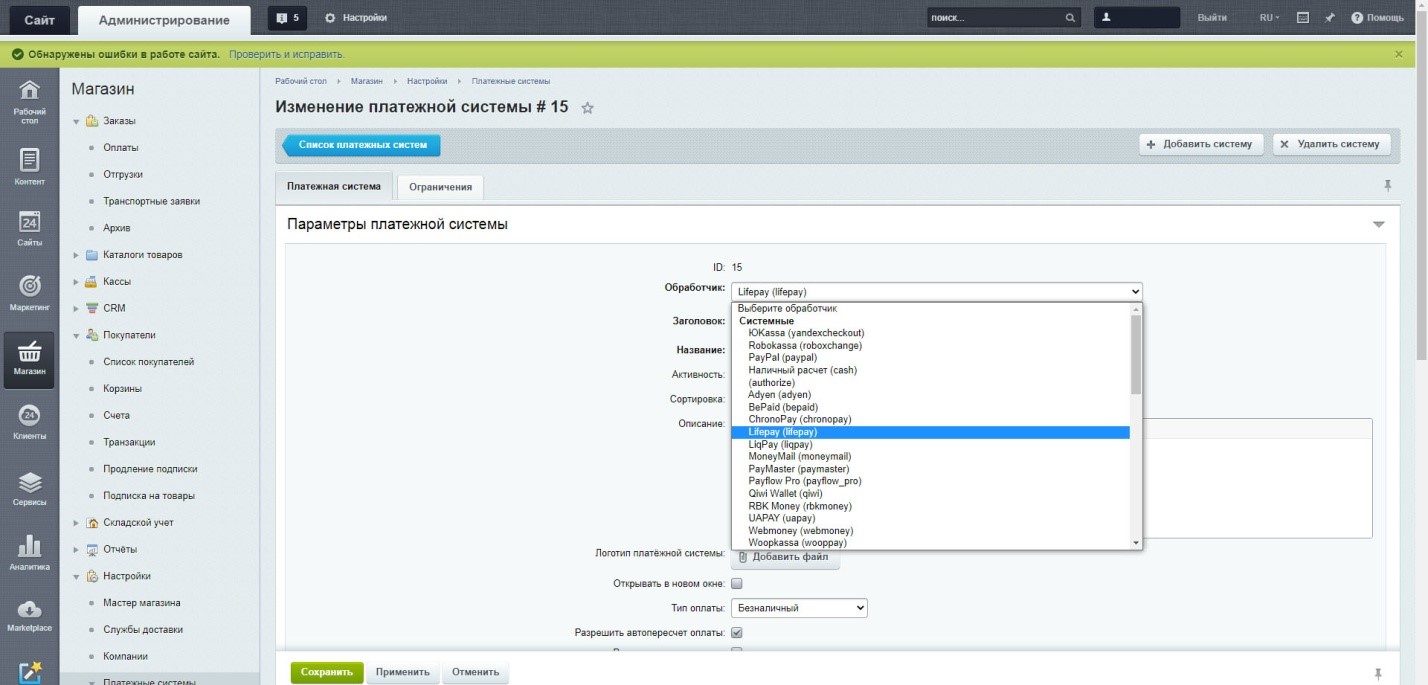
Также можно загрузить логотип платежной системы. Логотип можно скачать тут.
Откройте дополнительные настройки модуля. Скролл вниз до секции "Настройки подключения" - "Показать все"
Теперь нужно внести все необходимые для интеграции оплаты настройки.
1) Выберите "Ставить заказу статус оплачен после успешной оплаты", если нужно, чтобы модуль автоматически менял статус заказа на сайте.
2) Заполнить поля "Ключ платежа" и "Секретный ключ"
Ключи (ключ и секретный ключ) можно получить в личном кабинете по адресу home.life-pay.ru -> Инструменты -> Сервисы -> клик по значку ![]() .
.
Пример заполнения настроек, если по заказам будет ожидаться сразу чек полного расчета:
Пример заполнения настроек, если по заказам нужны чеки 100% предоплаты:
Секция "Настройки подключения" автоматически генерирует URL для страниц "успешная оплата", "ошибка" и "обработчик". Их нужно скопировать и внести в настройки ЛК home.life-pay.ru. Это необходимо, чтобы Ваш сайт мог получать информацию об успешных оплатах и автоматически менялся статус заказа после оплаты.
Также, если после смены статуса оплаты автоматически не меняется статус заказа, то рекомендуется проверить настройки на странице Интернет-магазина в закладке Автоматизация процессов.
Пример настроек автоматизации смены статусов.
Настройка сервиса в личном кабинете LIFE PAY
Скопируйте получившиеся значения в настройки сервиса в ЛК по пути home.life-pay.ru -> Инструменты -> Сервисы -> клик по названию сервиса.
Фискализация чеков становится доступной только после активации функционала на стороне сервиса (активацию осуществляет отдел технической интеграции: acq_integration@life-pay.ru). Для успешного подключения необходимы подписанные документы с компанией LIFE PAY.
Важно!
1) Не забудьте указать тип НДС в настройках модуля. В противном случае есть риск получения ошибки invoice_data, инициировать транзакцию не получится.
2) Модуль поддерживает передачу ПСР и ППР по 54-ФЗ, но не поддерживает передачу "признак агента".
Если необходимо передавать данные о поставщике услуги, к примеру, Ваш магазин является Маркетплейсом, то рекомендуем слать данные для фискализации отдельным запросом по API https://apidoc.life-pay.ru/cloud-print/index#create